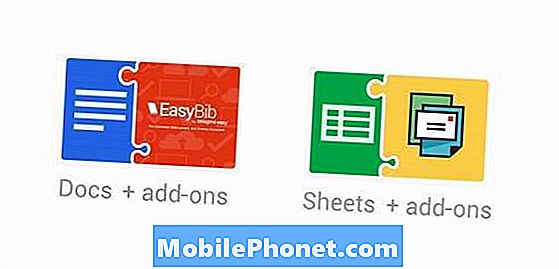Nätverksanslutningsproblem i mobila enheter utlöses vanligtvis av programvarufel som uppdateringsfel snarare än hårdvaruskada. Men du kan lägga skulden på hårdvaruskador om det tidigare förekommit fall eller exponering för vätska på din enhet. Programvarurelaterade nätverksproblem avbildas av olika symtom som ingen internetåtkomst, nätverk otillgänglig, långsam surfning och nätverksfall eller intermittent nätverksanslutning, för att nämna några. Adresseras i det här inlägget handlar om intermittent nätverksanslutning eller nätverksdroppar på Samsung Galaxy Note 8-handenheten. Känn dig fri till de markerade lösningarna om du någonsin behöver några fler ingångar för att felsöka ett liknande problem på samma enhet.
Innan du går vidare, om du hittade det här inlägget för att du försökte hitta en lösning på ditt problem, försök sedan besöka vår Galaxy S8-felsökningssida, eftersom vi redan har tagit upp de flesta vanliga problem med telefonen. Vi har redan tillhandahållit lösningar på några av de problem som rapporterats av våra läsare, så försök hitta problem som liknar dina och använd de lösningar vi föreslog. Om de inte fungerar för dig och om du behöver ytterligare hjälp, fyll i vårt frågeformulär för Android och tryck på Skicka.
Första lösningen: Starta om din trådlösa router / modem.
Processen kallas också "power-cycle" på modemet eller den trådlösa routern. Själva källan till din Internetanslutning hemma är antingen din trådlösa router eller modem (beroende på din nätverksinställning).Routern eller modemet tar emot Wi-Fi-signal från bastornet och vidarebefordrar sedan signalen till alla enheter som är anslutna till nätverket. Om något går fel med modemet eller routern, förvänta dig att anslutningsproblem uppstår på din enhet. Och ett av de synliga symtomen du kan stöta på är Wi-Fi-droppar eller intermittent Wi-Fi-anslutning.
I de flesta fall kan problemet åtgärdas genom en omstart eller strömcykel på modemet eller den trådlösa routern. Så du bör överväga detta bland de första möjliga lösningarna att testa. Så här gör du det:
- Stäng av ditt modem / trådlösa router genom att trycka på Strömknappen tills alla lampor släcks.
- Medan den är avstängd, kopplar du bort nätadaptern från strömkällan och lämnar den så i cirka 30 sekunder.
- Efter förfluten tid ansluter du den till strömkällan och trycker sedan på Strömknappen för att sätta på den igen.
- Vänta tills alla lampor är stabila. Om du ser något rött ljus på modemets / routerns lysdioder, vänta tills det blir grönt eller blått. Ett rött ljus anger vanligtvis ett problem på nätverksutrustningen som ett firmwarefel som måste åtgärdas först för att ditt Wi-Fi-internet ska fungera ordentligt.
Om allt ser bra ut för dig och att din nätverksutrustning har startats om, försök att ansluta din not 8 till Internet igen och se om anslutningen redan är stabil. I annat fall fortsätter du till nästa lösning.
Andra lösningen: Utför en mjuk återställning på din Samsung Note 8.
Att starta om modemet kanske inte räcker, speciellt om ditt telefonsystem också fungerar. Med det sagt kan det fortfarande vara nödvändigt att starta om din Not 8 för att få dina nätverkssystem att fungera igen. Så här är vad du ska göra då:
- Håll ned Kraft och Volym ned-knappar samtidigt i upp till 45 sekunder.
- Släpp båda knapparna när enheten slås på eller startar om.
Alternativt kan du göra den vanliga omstarten med följande steg:
- Håll ned Strömknappen tills Stäng av prompten visas.
- Tryck på alternativet till Omstart.
- Tryck sedan på Omstart igen för att bekräfta.
- Ge din telefon cirka 90 sekunder för att slutföra den mjuka återställningen.
När din telefon har startats om, testa din internetanslutning.
Tredje lösningen: Stäng av och sätt på Wi-Fi igen.
Att slå av och på Wi-Fi är ett annat sätt att uppdatera Wi-Fi-funktioner på din telefon. Liksom en omstart av enheten rensar det mindre fel som slumpmässiga nätverkskrascher som gör Wi-Fi-nätverket instabilt. Många har fått hjälp av den här enkla lösningen så att det inte skadar om du också försöker. Så här inaktiverar eller aktiverar du Wi-Fi i din Not 8:
- Öppna Appar genom att svepa uppåt på en tom plats från hemskärmen.
- Knacka inställningar.
- Knacka Anslutningar.
- Knacka Wi-Fi.
- Tryck på Wi-Fi-omkopplaren för att stänga av Wi-Fi inom kort.
- Efter cirka 30 sekunder, tryck på Wi-Fi-omkopplaren igen för att slå på Wi-Fi igen.
Starta om din telefon för att uppdatera ditt telefonsystem också.
Fjärde lösningen: Glöm eller ta bort ditt Wi-Fi-nätverk och ställ in det igen.
Om problemet beror på det trådlösa nätverket som har kraschat eller skadats, skulle det vara nödvändigt att glömma eller radera det trådlösa nätverket. Det är som att låta enheten ansluta till ditt trådlösa nätverk som om det är första gången det gör det. Så här gör du det:
- Öppna Appar genom att svepa uppåt på en tom plats från hemskärmen.
- Knacka inställningar.
- Knacka Anslutningar.
- Knacka Wi-Fi. Se till att Wi-Fi-omkopplaren är påslagen.
- Peka och håll ned Wi-Fi-nätverk du vill ta bort eller glömma.
- Bekräfta åtgärden genom att trycka på alternativet till Glöm nätverket.
- Starta om din telefon och gå tillbaka till Inställningar-> Anslutningar-> Wi-Fi meny.
- Tryck för att välja ditt Wi-Fi-nätverk från listan över tillgängliga nätverk att ansluta till. Tryck på om du inte ser ditt nätverk i listan MER för att lägga till ditt Wi-Fi-nätverk igen för att använda och ansluta till.
- Om du uppmanas ange nätverkslösenordet.
- Tryck sedan på Ansluta.
När din enhet lyckas ansluta, försök att surfa på nätet och se om din anslutning redan är stabil.
Femte lösningen: Återställ nätverksinställningar på din Samsung Note 8.
Nätverksinställningar som inte är konfigurerade i enlighet därmed kan också utlösa samma symptom när du använder trådlöst internet på din telefon. För att åtgärda problemet kan du göra en återställning av nätverksinställningar på din Not 8 med dessa steg:
- Svep uppåt på en tom plats från startskärmen för att öppna Appar bricka.
- Knacka inställningar.
- Knacka Allmän förvaltning.
- Bläddra till och knacka på Återställa.
- Välj alternativet till Återställ nätverksinställningar.
- Knacka Återställ inställningar ange sedan din STIFT eller Lösenord om du blir ombedd.
- Knacka Återställa för att bekräfta återställningen.
Telefonen startas om när återställningen av nätverksinställningarna är klar. Då kan du ställa in och ansluta till ditt Wi-Fi-nätverk igen.
Andra alternativ
- Installera den senaste Android-versionen på din telefon. Om du inte redan har gjort det bör du uppdatera din Note 8-programvara till den senaste tillgängliga versionen. En uppdatering kan vara nyckeln till att åtgärda problemet om det beror på att vissa fel orsakar fel i telefonens nätverkssystem.
- Fabriksåterställning av data. Om det du har att göra med är ett komplext programvaruproblem som inte kan åtgärdas genom vanliga lösningar, kan du överväga att välja en huvudåterställning den här gången. Även om detta skulle leda till dataförlust kan det vara nyckeln till att fixa telefonens nätverksanslutning. Glöm inte att säkerhetskopiera all viktig information och personlig information i förväg. När du är redo kan du göra en huvudåterställning via inställningsmenyn för Not 8 eller använda Samsung Smart Switch på din dator.
- Kontakta din Internetleverantör. Nätverksfall eller intermittent nätverksanslutning kan också bero på ett avbrott. Om problemet plötsligt uppstår utan att ändra några inställningar på din enhet, är det ett möjligt nätverksavbrott i din plats. För att verifiera och bekräfta, kontakta din Internet-leverantör eller operatör så att de kan spåra och kontrollera deras system för pågående avbrott.
- Kontakta tillverkaren av din router eller modem. Detta kan vara ett alternativ om du misstänker att modemet eller routern är felaktig som om alla dina enheter som använder samma nätverk har samma intermittenta Wi-Fi-anslutning. Om du ser någon indikator för rött ljus på ditt modem eller router, betyder det sannolikt ett problem på utrustningen om inte ditt nätverk är grundorsaken. Din nätverksutrustning kan ha fått fysiska eller flytande skador om du inte har stora firmwarekrascher, det är därför det inte fungerar.
Anslut till oss
Vi är alltid öppna för dina problem, frågor och förslag, så kontakta oss gärna genom att fylla i det här formuläret. Detta är en kostnadsfri tjänst som vi erbjuder och vi debiterar dig inte ett öre för det. Men observera att vi får hundratals e-postmeddelanden varje dag och det är omöjligt för oss att svara på var och en av dem. Men var säker på att vi läser varje meddelande vi får. För dem som vi har hjälpt kan du sprida ordet genom att dela våra inlägg till dina vänner eller genom att helt enkelt gilla vår Facebook- och Google+ sida eller följa oss på Twitter.